Steganografi - Menyembunyikan file ke dalam file lain menggunakan Tools Stealth Files 4.0
Steganografi adalah suatu teknik untuk menyembunyikan
informasi yang bersifat pribadi dengan sesuatu yang hasilnya akan tampak
seperti informasi normal lainnya. Steganografi bisa dilakukan untuk menyembunyikan pesan dalam file atau menyembunyikan file dalam sebuah file dimana tidak ada perbedaan yang mencolok pada file yang diproteksi tersebut dengan sebelumnya. File yang disembunyikan dengan teknik steganografi hanya dapat diketahui oleh si pengirim dan si penerima.
Steganografi biasanya sering disalahartikan dengan
kriptografi karenanya keduanya sama-sama bertujuan untuk melindungi
informasi yang berharga. Perbedaan yang mendasar antara keduanya yaitu
steganografi berhubungan dengan informasi tersembunyi sehingga tampak
seperti tidak ada informasi tersembunyi sama sekali. Jika seseorang
mengamati obyek yang menyimpan informasi tersembunyi tersebut, maka dia
tidak akan menyangka bahwa terdapat pesan rahasia dalam obyek tersebut,
dan karenanya dia tidak akan berusaha memecahkan informasi dari obyek
tersebut.
Sementara, pada kriptografi file yang dienkripsi akan terlihat jelas perbedaannya dengan file sebelum dienkripsi sehingga pihak ketiga yang mengetahui file tersebut diproteksi akan menimbulkan kecurigaan dan ingin memecahkannya.
Pada kesempatan kali ini saya akan berbagi cara untuk menyembunyikan sebuah file didalam sebuah file menggunakan Tools Stealth Files 4.0. Install terlebih dahulu software tersebut.
- Anda dapat mendownload software Stealth Files 4.0 nya Disini
Tahap 1 - Melakukan penyembunyian file di dalam file lain
Pada kasus kali ini saya akan menyembunyikan sebuah file audio ke dalam sebuah file gambar. File audio bernama Lagu.mp3 berukuran 3.67 MB sedangkan file gambar bernama Kota.jpg berukuran 409 KB.
Lalu, buka tools Stealth Files 4.0 nya maka akan muncul tampilan seperti di bawah ini.
Pada interface aplikasi tersebut terdapat pilihan Hide Files, Retrieve Files dan Remove Hidden Files.
1. Hide Files digunakan untuk menyembunyikan file ke dalam file lain.
2. Retrieve Files digunakan untuk mengeluarkan file yang disembunyikan dari suatu file.
3. Remove Hidden Files digunakan untuk menghapus file yang disembunyikan.
Pada tahap 1 ini, kita pilih Hide Files maka akan muncul tampilan seperti dibawah ini.
Step 1 - Kita disuruh untuk memilih sources file dimana file tersebut adalah file yang ingin kita sembunyikan jadi saya pilih Lagu.mp3, dengan cara mengklik Add Files! lalu cari filenya.
Step 2 - Kita disuruh untuk memilih Carrier File atau file pembawa yaitu file Kota.jpg, karena kita ingin menyembunyikan sebuah file di file gambar teresebut.
Step 3 - Tahap terakhir yaitu kita set password pada file pembawa, disini saya beri password 12345678. Setelah itu klik Hide Files!
Setelah file tersebut disembunyikan, maka ukuran file pembawa akan menjadi bertambah.
Tahap 2 - Mengeluarkan file yang disembunyikan dari file pembawa (Carrier File)
Pilih Retrieve Files, maka akan tampil tampilan sebagai berikut.
Step - 1 Kita memilih direktori tempat file pembawa berada, yaitu file Kota.jpg
Step - 2 Kita memilih tujuan/direktori dimana file yang disembunyikan tersebut ingin diletakkan setelah dikeluarkan dari file pembawa.
Step - 3 Masukkan password yang telah di set sebelumnya untuk mengeluarkan file tersembunyi dari file pembawa.
File Lagu.mp3 sudah berhasil kita keluarkan dari file Kota.jpg terlihat pada gambar dibawah ini.
Tahap 3 - Menghapus file yang tersembunyi dari file pembawa
Pilih Remove Hidden Files, maka akan tampil tampilan sebagai berikut.
Saat ingin menghapus file yang disembunyikan pada file pembawa, kita hanya disuruh untuk memilih lokasi tempat file pembawa berada dan memasukkan password.
Setelah file yang disembunyikan dihapus dari file pembawa maka ukuran file pembawa tersebut kembali ke ukuran semula yaitu file Kota.jpg dengan ukuran 409 KB.
Mungkin sekian tutorial menyembunyikan sebuah file ke dalam file lain menggunakan tools Stealth Files 4.0. Jika ada pertanyaan silakan tulis di kolom komentar, semoga bermanfaat : )















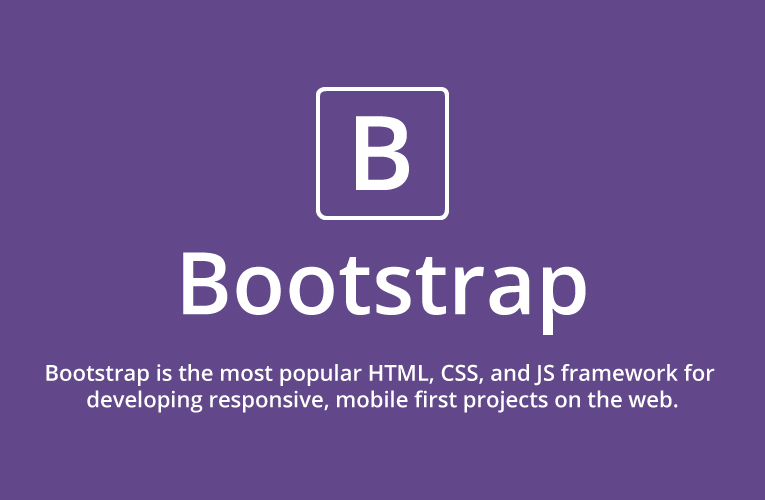

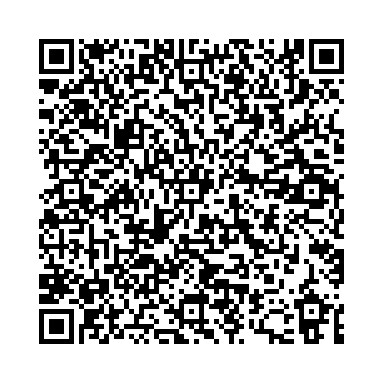
0 komentar:
Post a Comment